Il prossimo aggiornamento di Android porterà notevoli miglioramenti all’app Terminale Linux, consentendo l’esecuzione di programmi grafici completi su dispositivi compatibili. Questa funzionalità, attualmente in fase sperimentale, richiede un dispositivo Pixel 6 o successivo e un particolare build di Android Canary. Saranno necessari alcuni passaggi manuali per abilitare sia il terminale che l’accelerazione hardware per ottimizzare le prestazioni.
novità dell’app terminale linux
L’app Terminale Linux consente di eseguire applicazioni Linux in una macchina virtuale, ampliando così le possibilità di utilizzo degli strumenti disponibili su Android. Inizialmente limitata alle applicazioni da riga di comando, la recente versione ha introdotto il supporto per le app grafiche. Nonostante alcune problematiche residue, già si evidenziano capacità promettenti.
requisiti per l’uso
Per utilizzare questa funzionalità è necessario disporre di un Pixel 6 o successivo con la versione più recente del build Android Canary. Al momento, non è disponibile nelle versioni stabili di Android 16; pertanto, altri dispositivi dovranno attendere eventuali aggiornamenti futuri.
abilitare il terminale linux in android
La funzione Terminale non è attivata di default e deve essere abilitata seguendo i seguenti passaggi:
- Apertura delle Impostazioni
- Selezione della sezione Sistema
- Toccare Opzioni sviluppatore
- Toccare Ambiente di sviluppo Linux
- Attivare (Sperimentale) Esegui terminale Linux su Android
abilitare l’accelerazione hardware nel terminale linux su android
L’attivazione dell’accelerazione hardware è semplice: è necessario creare un file vuoto denominato virglrenderer nella directory /sdcard/linux, che potrebbe dover essere creata manualmente. Se ADB è configurato correttamente, utilizzare i seguenti comandi:
adb shell “mkdir /sdcard/linux”
adb shell “touch /sdcard/linux/virglrenderer”
Dopo aver completato questi passaggi, avviare l’app Terminale e verificare che venga visualizzato il messaggio “VirGL è abilitato”. Questo indica che si può procedere all’installazione e all’esecuzione delle app grafiche.
Eseguire applicazioni desktop linux grafiche sul telefono android
Dopo aver aperto l’app Terminale per la prima volta, sarà necessario scaricare i file necessari per avviare Debian. Cliccare su “Installa” e attendere il completamento del download.
I comandi iniziali da eseguire
Dopo il download, aggiornare le liste dei pacchetti ed effettuare eventuali upgrade con i seguenti comandi:
sudo apt-get update
sudo apt upgrade
A questo punto si potrà installare Flatpak e aggiungere il repository principale Flathub:
sudo apt install flatpak
sudo flatpak remote-add –if-not-exists flathub https://dl.flathub.org/repo/flathub.flatpakrepo
Esempio d’installazione delle app grafiche più comuni:
- sudo flatpak install flathub org.chromium.Chromium
- sudo flatpak install flathub org.gimp.GIMP
- sudo flatpak install flathub org.libreoffice.LibreOffice
Lanciare app manualmente o tramite ambiente desktop xfce
Lanciare le app manualmente può risultare complesso; un’alternativa più tradizionale consiste nell’installare XFCE:
sudo apt install task-xfce-desktop
Dopo aver completato l’installazione e chiuso completamente l’app Terminale, riaprirla garantirà automaticamente il caricamento del desktop XFCE.
Membri del cast e personalità coinvolte nel progetto:- Mishaal Rahman – Host podcast Authority Insights
- C. Scott Brown – Co-host podcast Authority Insights
- Sviluppatori Google – Team tecnico dietro l’implementazione delle nuove funzionalità
- Pionieri della comunità Linux – Collaboratori nella diffusione delle app grafiche



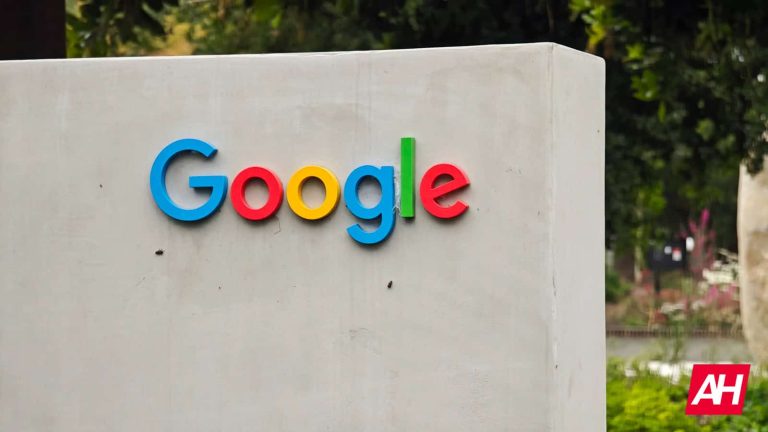


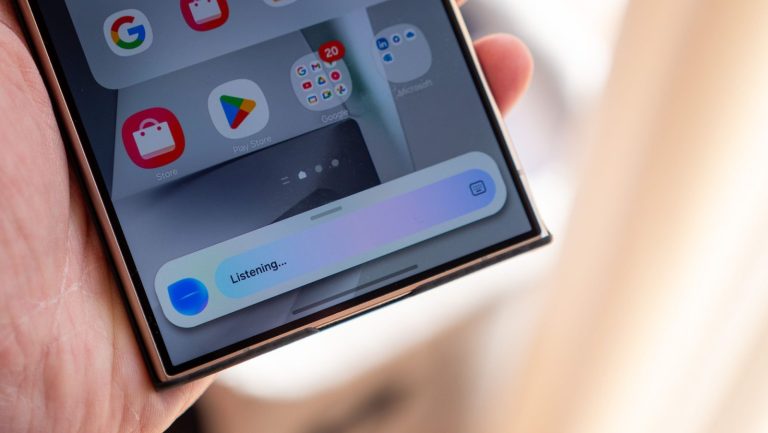




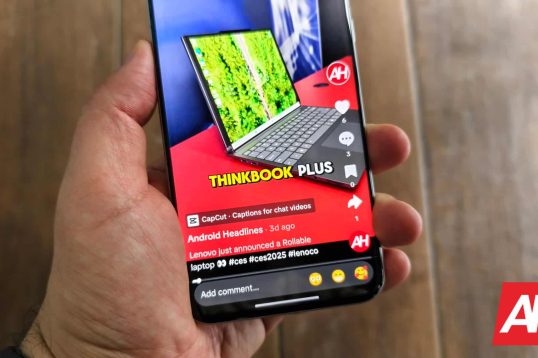
Lascia un commento